Quasi tutti gli smartphone Android hanno un browser web installato. Non è sempre lo strumento migliore per accedere a pagine online o app basate sul Web. Invece di aprire siti o app, Android utilizza Android System WebView (ASW) per visualizzare le informazioni web in tutte le app.
Che cos’è il WebView del sistema Android?
Android WebView è un componente di sistema basato su Chrome che consente alle applicazioni Android di accedere alle pagine Web. Questo componente è preinstallato sul dispositivo e deve essere mantenuto aggiornato. Assicurati di ottenere gli aggiornamenti di sicurezza e le correzioni di bug più recenti.
È una caratteristica significativa di Android per aumentare la velocità e la sicurezza. Qualsiasi app di terze parti può utilizzare Android WebView per combinare le chiamate delle applicazioni in modo efficiente.
Google ha migliorato nel tempo la connessione di Android con ASW. Prima di Android 5 (Lollipop), WebView veniva aggiornato solo quando l’azienda di uno smartphone voleva aggiornarlo inviando un aggiornamento OTA al modello specifico. È cambiato con Android 5, consentendo agli utenti di aggiornarlo direttamente dal Google Play Store.
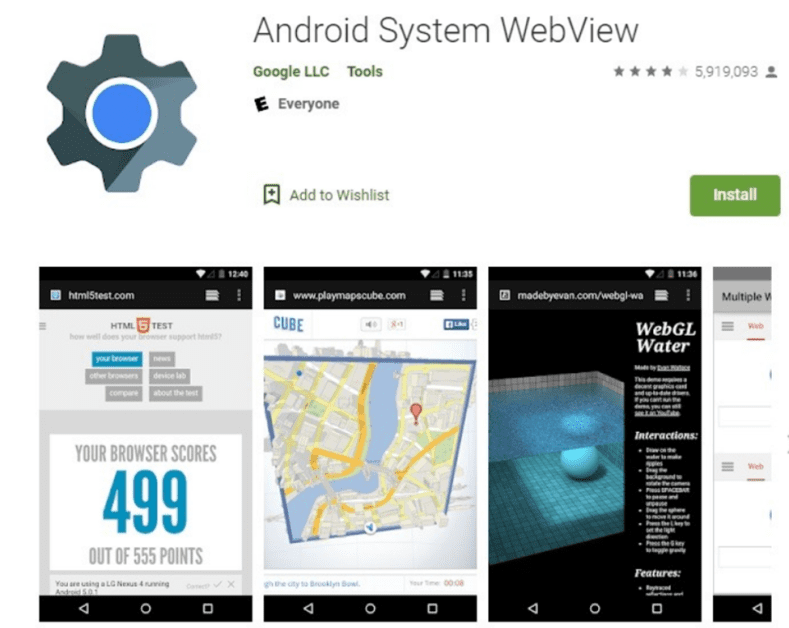
Inoltre, questo aiuta a correggere rapidamente i bug. Custom WebView si basa sulla funzione Google Chrome rilasciata con Android 7. Successivamente è diventata la scelta predefinita per ogni smartphone Android. Può essere modificato in Android 10 e versioni successive, dove WebView è un componente indipendente, che condivide il codice con Chrome.
Sommario:
Hai bisogno di un WebView di sistema Android?
Se sei un utente Android quotidiano, probabilmente hai capito che il sistema operativo prende questa decisione per te. È molto importante lasciare WebView attivo se lo smartphone è in esecuzione su Android 6.0 (Marshmallow) o versioni precedenti per ottenere le migliori prestazioni. Se hai uno smartphone Android 7.0 (Nougat) o superiore, dovresti disabilitarlo poiché Chrome gestisce invece tutte le attività di WebView.
Android System WebView è un componente cruciale dei progetti per gli sviluppatori Android 7.0+. Preferisce offrire alle sue app la possibilità di accedere e interagire con i contenuti online all’interno delle applicazioni stesse. Innanzitutto, verrà attivata la libreria WebView e verrà generata un’istanza della classe WebView. Il file di dichiarazione di Android è costituito dal codice e dalle autorizzazioni web. Ciò consente l’avvio di pagine Web dall’interno delle applicazioni.
Questi passaggi aiuteranno il browser ad abilitare il rendering di pagine Web e codice JS. È importante notare che l’installazione manuale di WebView (se il dispositivo non viene fornito con esso per impostazione predefinita) è consigliata solo se si dispone di uno smartphone introdotto nel 2015 o successivo, con Android 5.0 o successivo. Altrimenti, rischi di diventare un bersaglio di hacker che prendono di mira le piccole scappatoie nel codice per ottenere l’accesso alla memoria del tuo dispositivo.
Controlla se Android System WebView è installato o meno.
Ogni versione di WebView include nuovi miglioramenti, quindi potrai osservare quale versione hai caricato guardando le impostazioni sul tuo smartphone Android.
- Apri le Impostazioni nel programma di avvio delle app del tuo dispositivo. Tocca l’opzione App da lì.
- Sarai in grado di vedere un elenco di app installate e app di sistema precaricate. Cerca Android System WebView nella casella di ricerca, quindi seleziona l’elemento se lo trovi.
- Scorri fino in fondo alla schermata delle informazioni sull’app. Questo mostrerà il numero di versione di Android System WebView in basso. Esempio – Versione 101.0.4951.34 beta. Questi ID versione sono gli stessi di Google Chrome per Android, a indicare che condividono una base di codice.
- Dovrai cercare il numero di versione di Android WebView per vedere se è la versione più recente. Se non lo è, devi aggiornarlo.
Come aggiornare il WebView del sistema Android?
Mantenere aggiornato il WebView del sistema Android è un’attività indispensabile per gli ultimi dispositivi Android. Supponiamo di avere uno smartphone Android obsoleto (4.4 KitKat o precedente). Non sarai in grado di aggiornare WebView poiché è un componente di sistema molto più integrato che Android System WebView non può ottenere alcun aggiornamento senza un aggiornamento OTA del dispositivo di grandi dimensioni.
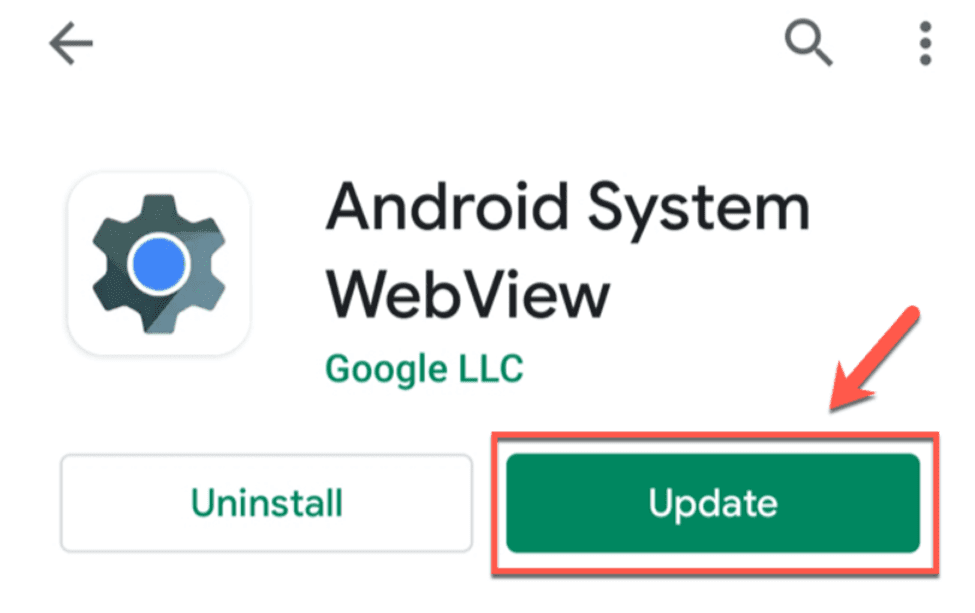
Tuttavia, puoi eseguire l’aggiornamento a Android System WebView tramite Google Play Store per tutti gli aggiornamenti futuri.
- Per farlo, usa l’app Play Store e cerca Android System WebView. Se è disponibile un aggiornamento per l’app, fare clic sul pulsante Aggiorna.
- Se il tuo WebView è stato aggiornato, il tuo Android utilizzerà la nuova versione per tutte le altre app che la utilizzano per accedere e vedrà il contenuto web.
Installazione di più versioni di rilascio di WebView per il sistema Android
Una singola versione di Android System WebView mantiene tutto sulla stessa traccia, almeno in termini di aggiornamenti significativi. Google, per fortuna, sta fornendo opzioni aggiuntive per gli utenti Android con smartphone con Android 10 e versioni successive. Questa versione di Android include una versione di WebView che condivide molto codice con l’app Google Chrome. Anziché fornire questa opzione come un’unica opzione, Google fornisce quattro versioni di rilascio WebView separate che puoi installare.
Questi sono alcuni esempi:
- WebView Stable: in questa versione, i nuovi aggiornamenti arrivano regolarmente e seguono la pianificazione dei test per mantenere la stabilità su vari dispositivi. Questa è la versione che viene fornita con tutti gli smartphone Android.
- WebView Beta: una versione beta che condivide la maggior parte del codice e delle funzionalità di WebView stable. A causa dei test limitati, questa versione potrebbe avere molti bug.
- WebView Dev: questa versione di sviluppo è aperta per fornire modifiche significative. Questa edizione riceve il suo aggiornamento ogni settimana in modo che gli utenti possano affrontare alcuni problemi e problemi tecnici. Tuttavia, sarai anche in grado di provare e testare nuove funzionalità o correzioni prima degli altri utenti.
- WebView Canary: la versione più recente e all’avanguardia senza test. Questa è una versione giornaliera, incluso il codice più recente del giorno precedente. Usa questa versione con attenzione e solo a tuo rischio!
Come passare da una versione all’altra?
Dopo aver installato una di queste versioni di WebView, puoi sceglierla dal menu delle impostazioni dello sviluppatore Android. Di solito, questa opzione è nascosta. Devi andare nelle impostazioni del tuo Android e trovarlo. Tocca Informazioni sul telefono > Informazioni sul software. Quindi più volte, tocca due volte le informazioni sul numero di build.
Ciò abiliterà la modalità sviluppatore sul tuo dispositivo. Torna alle impostazioni di Android e scegli l’implementazione di WebView. Un elenco delle versioni disponibili di WebView apparirà qui. Tocca l’opzione che desideri utilizzare per passare ad essa.
Per i dispositivi da Android 7 ad Android 9, puoi installare le tracce di rilascio di Google Chrome (Stable, Beta, Dev e Canary) per ottenere lo stesso effetto. WebView è incorporato nell’app Google Chrome per queste edizioni.
Come disattivare o rimuovere il WebView del sistema Android?
Idealmente, non dovresti disattivare o disinstallare Android System WebView. Android System WebView è un componente di sistema necessario per l’apertura di contenuti Web nelle applicazioni Android. L’opzione di disattivazione sarà molto probabilmente disabilitata. La cosa migliore che puoi fare è mantenere WebView abilitato e aggiornarlo dal Google Play Store. Se riscontri difficoltà nel caricare contenuti online sul tuo smartphone Android, valuta la possibilità di eseguire l’aggiornamento a una versione più recente di WebView seguendo le istruzioni sopra menzionate.
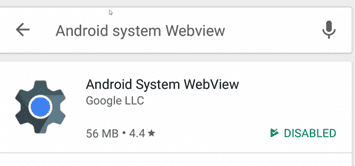
Una versione beta di ASW potrebbe risolvere un problema in una versione stabile di WebView in una versione beta più recente. Naturalmente, questi aggiornamenti dovrebbero farsi strada nelle prestazioni stabili di WebView in un breve lasso di tempo, quindi nella maggior parte dei casi potrebbe essere saggio aspettare. Non è possibile disinstallare Android System WebView, ma sì, puoi disabilitarlo seguendo i passaggi seguenti per rendere il tuo smartphone più veloce ed efficiente della batteria:
- Apri l’applicazione Google Play Store
- Cerca Android System WebView
- Fare clic sulla prima app, che è Android System WebView
- Per la maggior parte dei dispositivi, puoi vedere un pulsante Disabilita
- Cliccalo
- Puoi verificare se è disabilitato o meno andando su impostazioni, quindi app e quindi su Android System WebView.
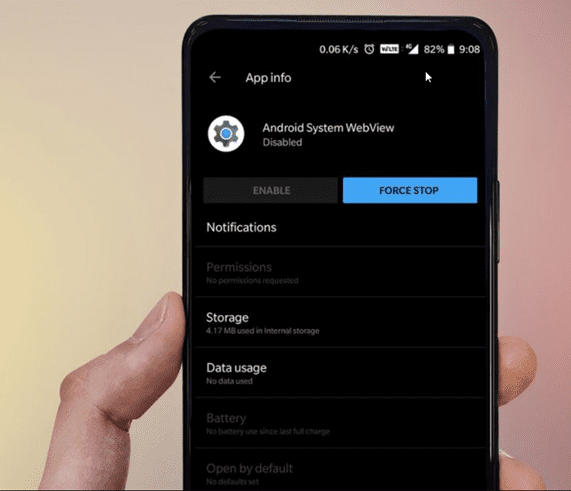
Mantenimento degli aggiornamenti Android
I dispositivi Android non sono famosi per essere aggiornati rispetto a iOS. Tuttavia, mantenendo Android System WebView come componente di sistema unico, Google può inviare facilmente aggiornamenti di problemi importanti tramite Google Play Store. Questo è installato praticamente su tutti i dispositivi Android, inclusi i dispositivi Android emulati dal tuo PC.
Questo è solo un altro metodo standard di sicurezza per smartphone utilizzato da sviluppatori come Google e Android per proteggere i dispositivi dagli attacchi più pericolosi. Se sei molto preoccupato per la sicurezza, potresti considerare di scaricare il software antivirus Android. Tuttavia, questo potrebbe non essere richiesto per la maggior parte degli utenti.
Conclusione
Senza il WebView del sistema Android, l’accesso a collegamenti esterni all’interno di un’app richiederebbe il passaggio a un’app browser Web separata (Chrome, Firefox, Opera, ecc.). Verifica se il tuo dispositivo mobile ha versioni obsolete del sistema e app come Android System WebView. Devono essere aggiornati regolarmente in modo che non ci siano possibilità che gli hacker attacchino il tuo dispositivo Android.
